可能是上篇文章的图片太多,我用live Writer怎么发布都没发布成功,最中还是一张图片一张图片的上传。
上一篇文章,我们成功的在网络创建了一个虚拟HUB,现在只要我们设置好客户端连接到那个虚拟HUB就可以实现虚拟局域网。由下面的示意图可以看到我们只要把电脑的虚拟网卡连接到虚拟HUB并且将虚拟网卡的IP地址设成同一网段,就可以实现网络互联。
2.客户端的安装配置
(1)客户端安装
如已安装虚拟网卡可以跳过此步:
安装虚拟网卡同上篇的 [A.在服务器上安装softether虚拟网卡和虚拟HUB]基本相同,唯一差别就是第七步的组件选择中,不要选择虚拟HUB就可以了。
(2)设置虚拟网卡的TCP/IP属性。
第一步:完成虚拟网卡安装后,我们可以在桌面上“网上邻居”图标上右键-----单击“属性”在跳出下面的对话框,可以看到未连接softether虚拟网卡。
第二步:根据文章开头的示意图,设置虚拟网卡的IP属性。
(3)设置虚拟网卡连接账号。
在上篇文章里,我们已经有建立虚拟HUB的连接账号,我们在客户端里设置好就可以连上虚拟HUB。接下去我们一步一步的设定:
第一步:打开 开始菜单----->softether----->softether连接管理器
第二步:删除默认生成的连接账号。
第三步:新建连接账号
第四步:在跳出的对话框中输入:A--账号显示名称 B---我们之前建立的虚拟HUB连接账号 C-----配置虚拟HUB服务器的地址和端口号,这里我们用动态域名。
第五步:如果你希望一开机,虚拟网卡自动连入虚拟HUB的话就设置启动时自动连接,否则不用设置这项。
第六步:在“buyiban”图标上右键,可以看到“连接”,你单击就可连入虚拟HUB。
第七步:我们可以看到虚拟网卡成功连入虚拟HUB
第八步:其他电脑依葫芦画瓢,可以连入虚拟HUB,组成虚拟局域网。
小结:
经过上面三步的设置,我们就大功告成,虚拟局域网内的电脑可以顺畅的玩局域网游戏,通过网上邻居访问对方电脑,很简单吧。
【Softether应用深入挖掘】
应用1:玩局域网游戏。
只要连入虚拟HUB的电脑的宽带是同一个运行商,比如都是电信或者都是网通的话,虚拟局域网内电脑互联的速度还是比较快的,比如我们公司是电信光纤4M,我家里的是电信ADSL2M,家里跟公司的电脑互联速度可以达到2M网络的极限。可见SOFTETHER处理速度还是相当快的,所以玩一般的局域网游戏还是没问题的。
应用2:在公司远程控制家里电脑。
把公司和家里电脑都连入虚拟局域网就可以互相访问。我们可以用DameWare等远程软件远程管理家里电脑,比如让电脑充分利用带宽下载电影。或者有安装摄像头,还可以远程监控家里情况。这样才对得起我们交的宽带使用费啊。
还有更多的应用需要我们去挖掘,加油!
添翼未来科技--出品
转载于:https://blog.51cto.com/buyiban/132755







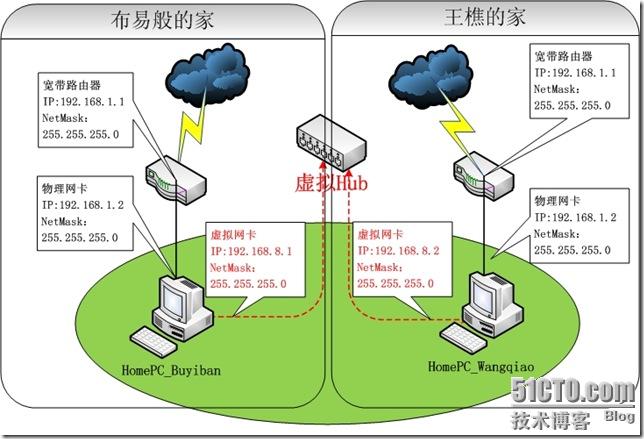
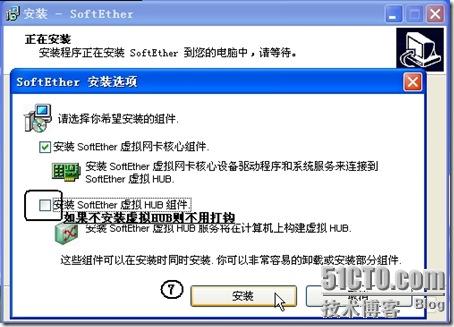
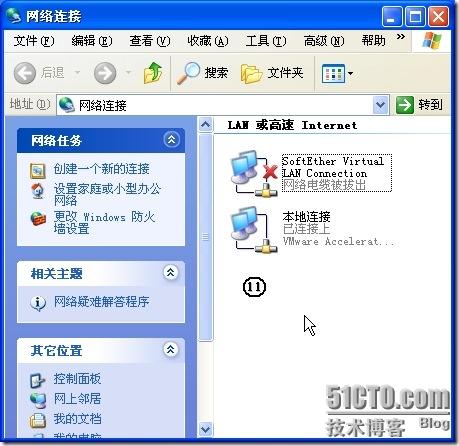
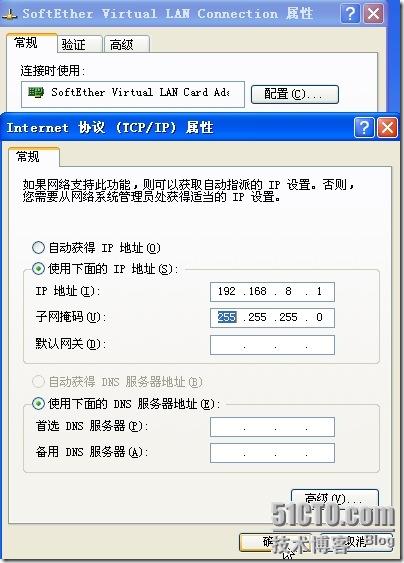
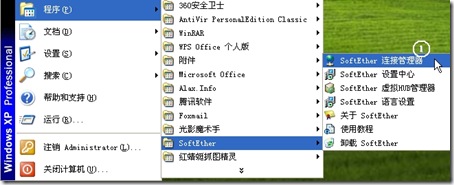
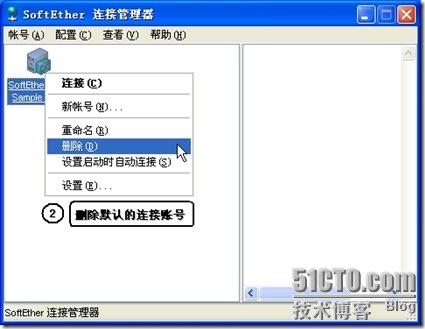
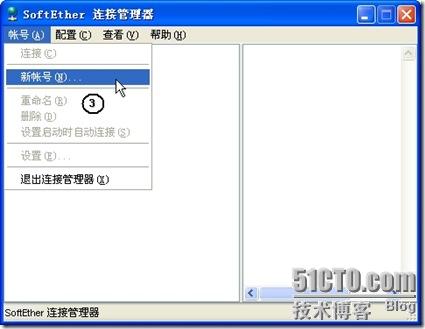
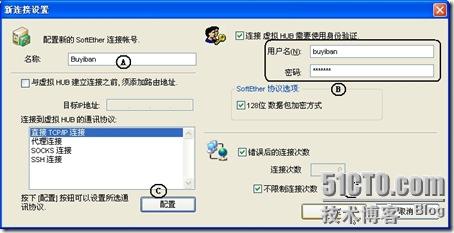

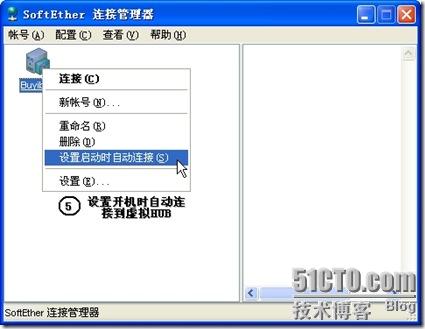

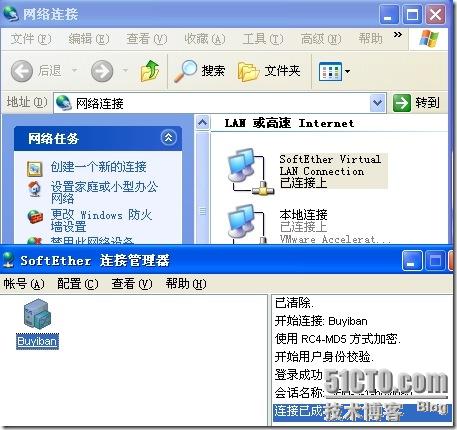














 1万+
1万+











 被折叠的 条评论
为什么被折叠?
被折叠的 条评论
为什么被折叠?








